Cum să oferiți automat un cupon pentru utilizator nou în WooCommerce
Publicat: 2023-07-05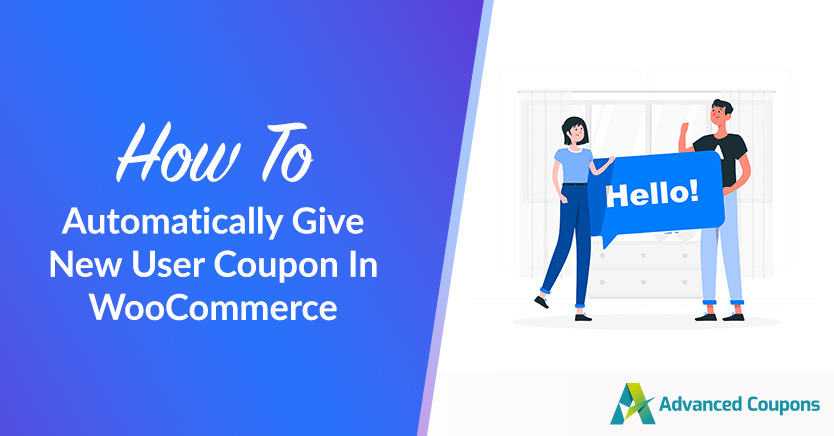
Atragerea de noi clienți poate fi o provocare. Cu toate acestea, păstrarea lor poate fi și mai dificilă. Prin urmare, este posibil să vă întrebați cum să oferiți un nou cupon de utilizator pentru a-i face să revină în magazinul dvs.
Din fericire, procesul este mai ușor decât credeți. Cu cupoane avansate și Uncanny Automator, puteți configura un proces automat care oferă cupoane valorificabile fiecărui utilizator nou de pe site-ul dvs.
În această postare, vom discuta despre beneficiile oferite de noi cupoane pentru utilizatori. Apoi, vă vom arăta cum să faceți acest lucru în WooCommerce. Să începem!
Beneficiile oferirii de cupoane pentru utilizatori noi
Cupoanele pot fi o modalitate excelentă de a încuraja achizițiile repetate.
De fapt, 90% dintre consumatorii din SUA au folosit cupoane la cumpărături. Oferirea de cupoane noilor utilizatori poate servi ca un semn de apreciere pentru prima lor achiziție. Este ca un mic cadou de „mulțumire”.
Cu toate acestea, le oferă și un motiv întemeiat să se întoarcă în magazinul dvs. și să facă o altă comandă. Acest lucru poate fi deosebit de eficient dacă oferiți o reducere generoasă, cum ar fi 15% reducere la următoarea lor comandă.
Alternativ, le puteți oferi credit pentru magazin pentru înregistrarea ca utilizatori pe site-ul dvs. Apoi pot folosi acești bani pentru achizițiile viitoare.
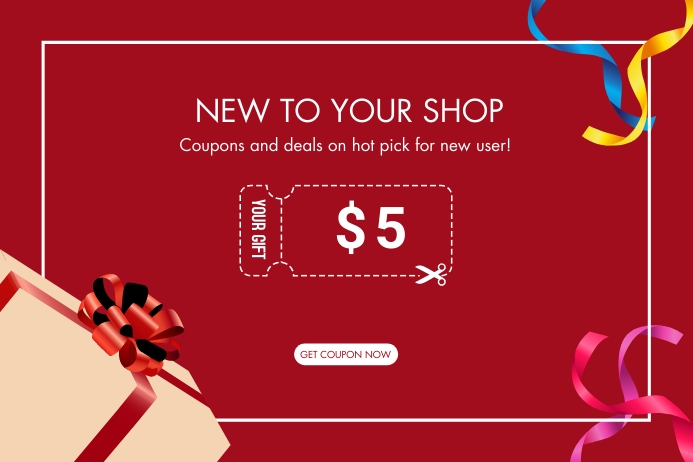
Acordarea de credite de magazin utilizatorilor poate fi chiar mai eficientă decât oferirea de reduceri. Acest lucru se datorează faptului că clienții pot fi tentați să economisească acele credite până când au acumulat suficient pentru a le folosi pe toate la o singură achiziție.
De exemplu, să presupunem că aveți un program de loialitate. Când un utilizator nou se înscrie, acesta va primi 20 de credite în magazin ca mulțumire. Apoi, ei pot efectua alte acțiuni pe site-ul dvs. pentru a câștiga mai multe credite. De exemplu, ar putea lăsa o recenzie pentru a obține încă 10 credite.
Deși această strategie vă poate ajuta să vă creșteți rata de retenție, poate necesita, de asemenea, timp și efort. Prin urmare, veți dori să utilizați instrumente care vă pot automatiza întregul proces.
Cum să oferiți automat cupoane utilizatorilor noi în WooCommerce
Acum, să ne uităm la cum să oferim noi cupoane utilizatorilor în WooCommerce. Pentru acest tutorial, vom folosi cupoane avansate și Uncanny Automator Pro.
Cu pluginul nostru Advanced Coupons, puteți crea diferite tipuri de cupoane. De exemplu, puteți oferi reduceri, credit în magazin, transport gratuit și multe altele.
Între timp, Uncanny Automator vă permite să automatizați mai multe procese din magazinul dvs. Aceasta include oferirea de cupoane pentru noii utilizatori. Când utilizatorii noi se înregistrează pe site-ul dvs., aceștia vor primi automat cuponul pe care l-ați creat pentru ei.
Din fericire, Advanced Coupons se integrează cu Uncanny Automator. Aceasta înseamnă că, odată ce aveți ambele plugin-uri instalate pe site-ul dvs., puteți oferi automat cupoane sau credite de magazin noilor utilizatori.
Pasul 1: Creați o nouă rețetă
Cu Uncanny Automator, puteți configura o varietate de rețete pe site-ul dvs. Acestea constau în declanșatoare și acțiuni.
Declanșatorul este comportamentul luat de un utilizator pe site-ul dvs. (cum ar fi crearea unui cont), în timp ce acțiunea este rezultatul ulterioară (oferirea unui cupon noului utilizator).
Pentru a crea o nouă rețetă de cupon de utilizator, navigați la Automator > Adăugați nou în tabloul de bord WordPress. Apoi, pentru tipul de rețetă, selectați Utilizatori autentificați și faceți clic pe Confirmare :
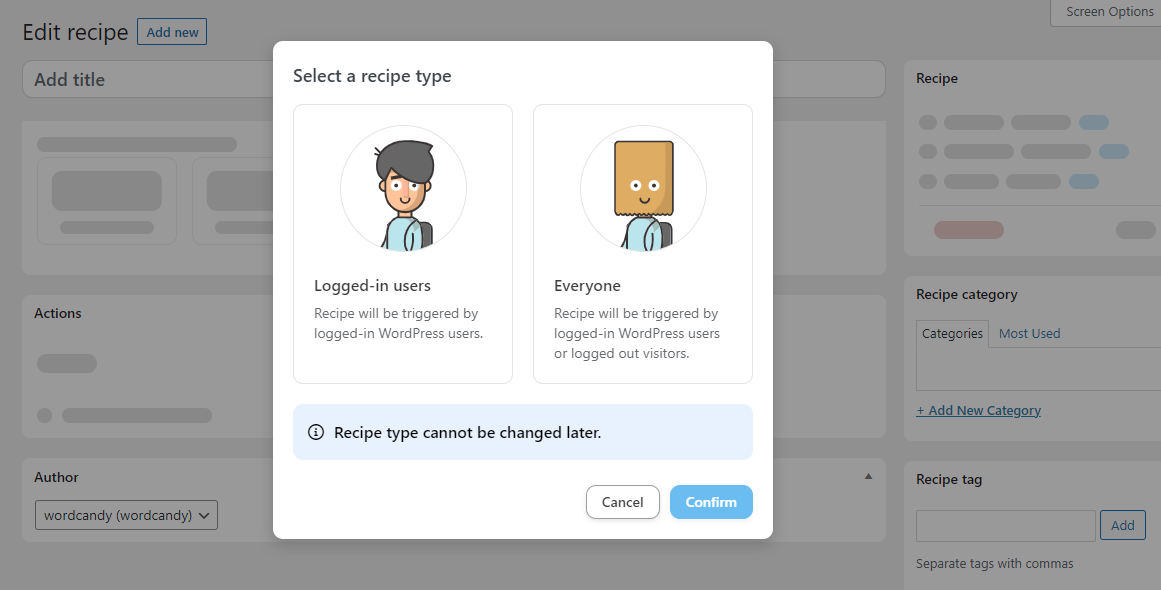
Dați un nume rețetei dvs.:
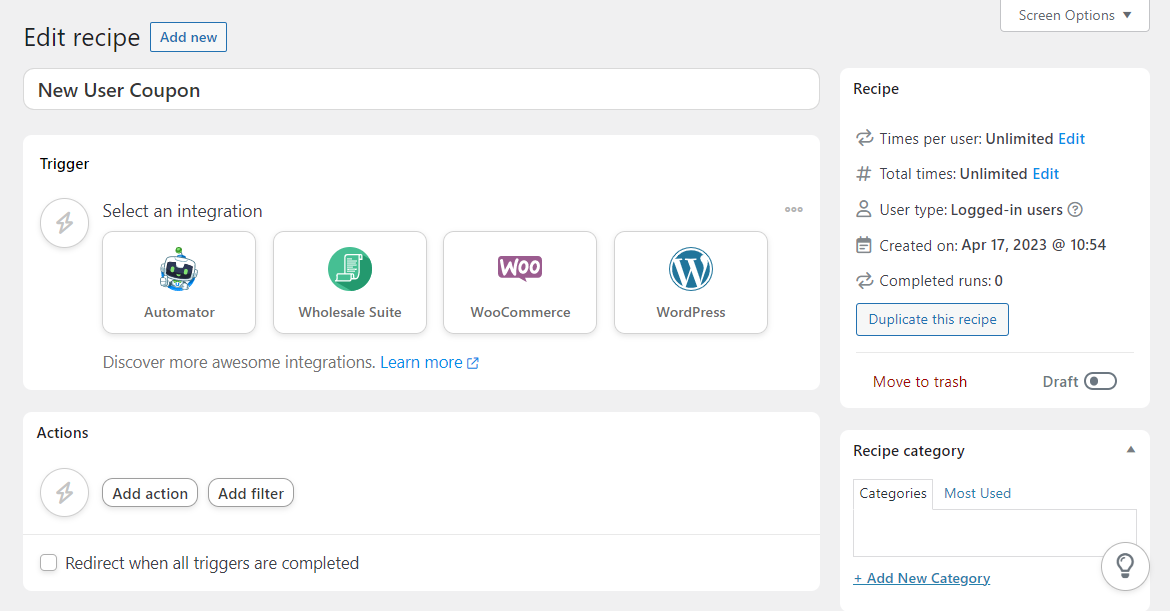
Vă recomandăm un titlu descriptiv precum „cupoane pentru utilizatori noi”. În acest fel, va fi mai ușor să îl găsiți și să îl modificați în viitor.
Pasul 2: Adăugați un declanșator
În continuare, va trebui să definiți acțiunea pe care utilizatorii vor trebui să o întreprindă pe site-ul dvs. În secțiunea Declanșare , selectați WordPress . Aceasta vă va afișa o listă de declanșatoare disponibile.
Pentru acest tutorial, veți dori să selectați opțiunea Un utilizator este creat cu un anumit rol :
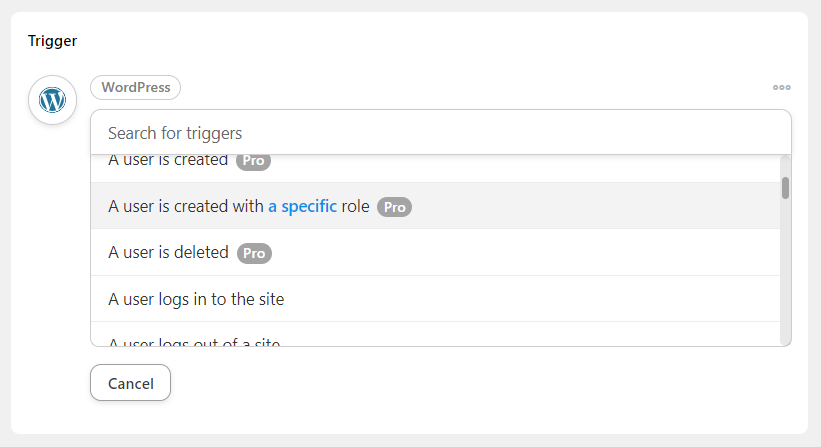
În continuare, va trebui să specificați acel rol. În acest caz, este Clientul :

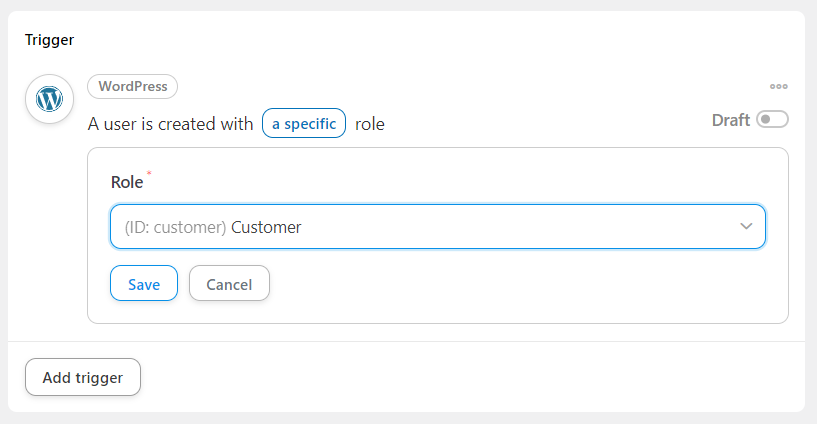
Dacă vă adresați comercianților cu amănuntul și doriți să creați cupoane pentru clienți noi, puteți selecta Client cu ridicata ca rol. Când ați terminat, faceți clic pe Salvare pentru a publica declanșatorul.
Pasul 3: Configurați o acțiune
În continuare, vom defini ce se întâmplă atunci când un client nou se înregistrează pe site-ul dvs. Faceți clic pe butonul Adăugați acțiune , apoi selectați WooCommerce:
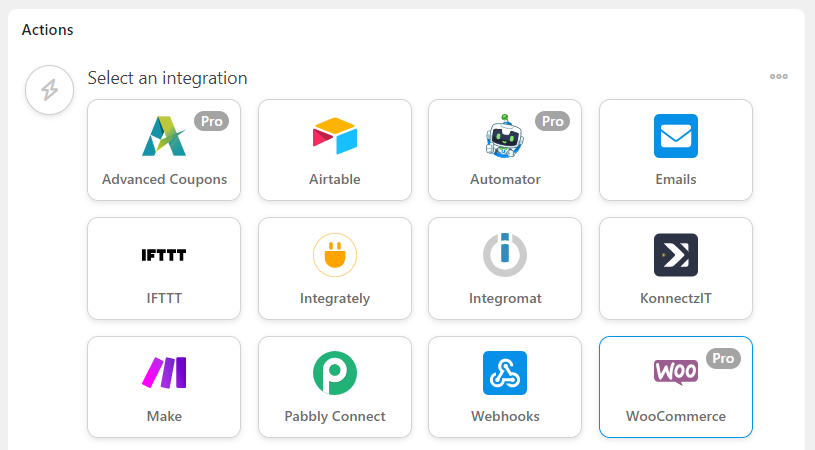
Din opțiunile disponibile, alegeți Generați și trimiteți prin e-mail un cod de cupon . Apoi, completați detaliile cuponului dvs.:
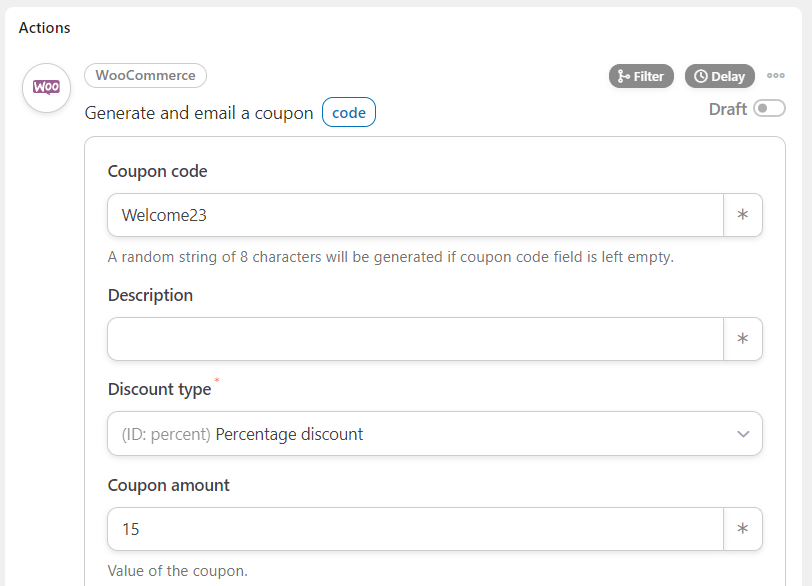
Va trebui să generați un cod și să selectați tipul și valoarea reducerii. De asemenea, puteți configura anumite condiții pentru cuponul dvs. De exemplu, puteți seta o dată de expirare, puteți defini o cheltuială minimă și puteți exclude anumite produse din ofertă:
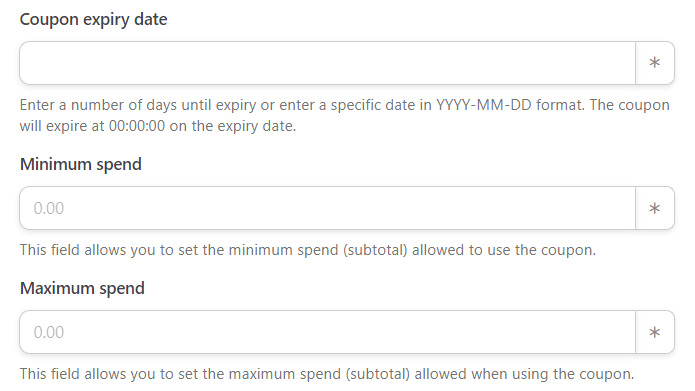
De asemenea, va trebui să configurați setările pentru e-mailul care este trimis utilizatorilor noi. Câmpul De la este setat automat la E-mail admin .
Pentru câmpul Către , faceți clic pe asterisc și selectați Common pentru a vedea o listă de jetoane. Alegeți e-mailul utilizatorului :
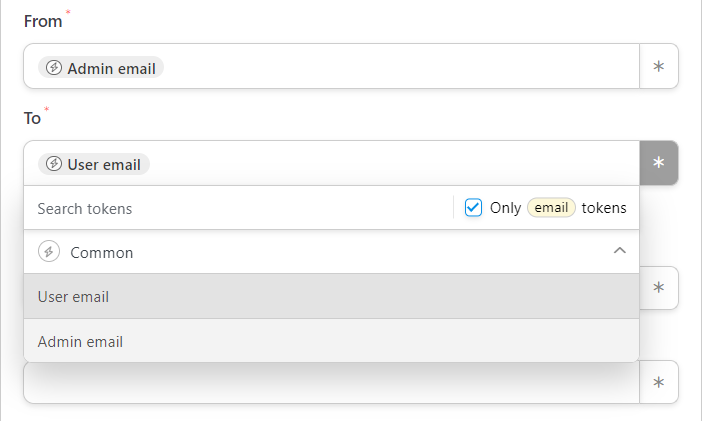
Puteți apoi să scrieți un subiect captivant pentru e-mailul dvs. și să personalizați mesajul implicit.
Dacă faceți clic pe butonul asterisc pentru corpul e-mailului, puteți selecta simboluri precum Prenumele utilizatorului pentru a personaliza mesajul:
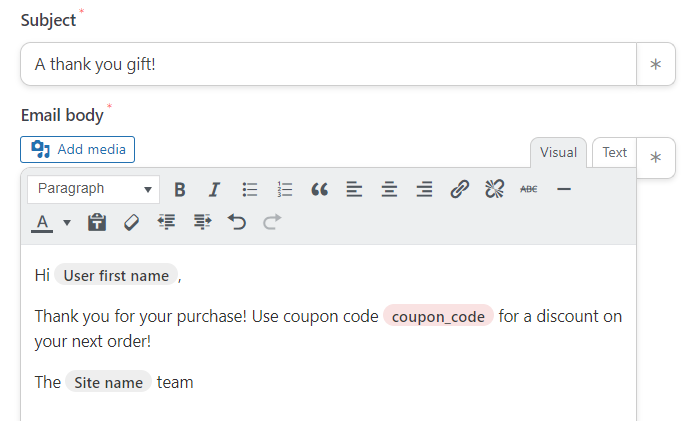
Când ești gata, apasă pe Salvare . Gata – rețeta ta este acum live! Dacă doriți să acordați credite magazin în loc de cupoane, va trebui să selectați Cupoane avansate pentru acțiunea dvs.:
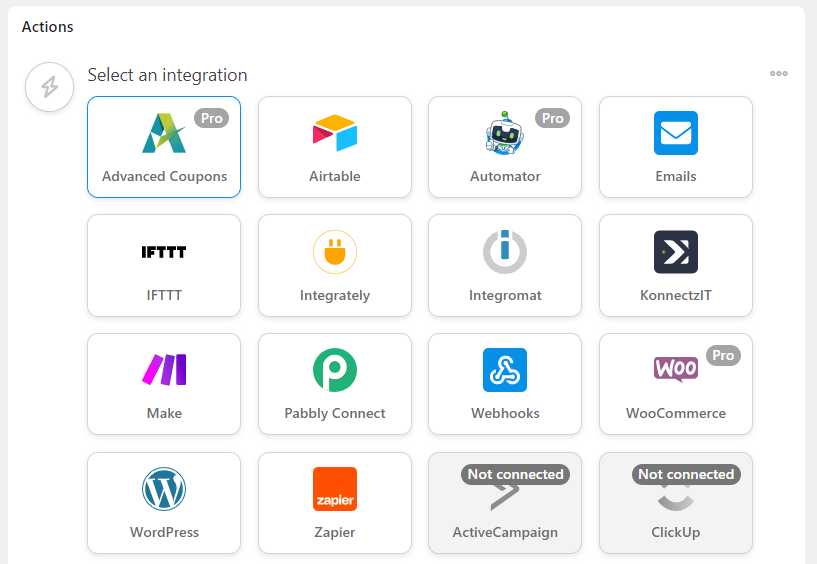
Apoi, alegeți Adăugați o anumită sumă de credit în magazin în contul utilizatorului și introduceți suma de oferit:
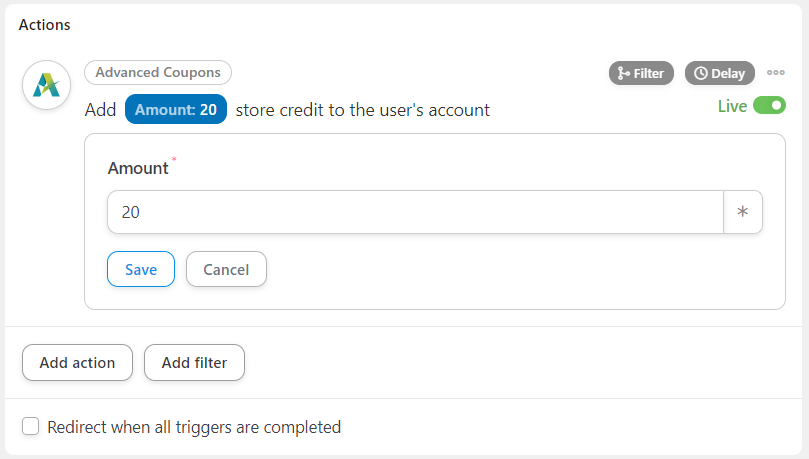
În cele din urmă, apăsați Salvați !
Concluzie
Oferirea de cupoane pentru utilizatori noi sau credit de magazin vă poate ajuta să vă creșteți rata de păstrare și să încurajați achizițiile repetate. Cu toate acestea, veți dori să automatizați procesul cu instrumente precum cupoane avansate și Uncanny Automator.
Pentru a recapitula, iată cum să oferiți cupoane utilizatorilor noi în WooCommerce:
- Creați o nouă rețetă în Uncanny Automator
- Adăugați noi înscrieri de clienți ca declanșator.
- Alegeți coduri de cupon sau credite de magazin ca acțiune.
Aveți întrebări despre oferirea de cupoane pentru utilizatori noi în WooCommerce? Spune-ne în secțiunea de comentarii de mai jos!
